Heim >häufiges Problem >So richten Sie einen Win10-Laptop so ein, dass sich der Bildschirm beim Schließen des Deckels nicht ausschaltet
So richten Sie einen Win10-Laptop so ein, dass sich der Bildschirm beim Schließen des Deckels nicht ausschaltet
- WBOYWBOYWBOYWBOYWBOYWBOYWBOYWBOYWBOYWBOYWBOYWBOYWBnach vorne
- 2023-07-10 13:53:076301Durchsuche
Heutzutage verwenden viele Benutzer das Win10-System auf ihren Laptops, aber viele Benutzer wissen nicht, dass die Abdeckung den Bildschirm unverändert lassen kann. Deshalb werde ich Ihnen heute zeigen, wie Sie die Win10-Box-Abdeckung einrichten, ohne den Bildschirm zu schließen. Wenn Sie es wissen möchten, erfahren Sie hier, wie Sie einen Win10-Laptop einrichten, ohne den Bildschirm auszuschalten.
So stellen Sie den Win10-Laptop so ein, dass der Bildschirm beim Schließen des Deckels eingeschaltet bleibt:
1 Klicken Sie im Funktionsmenü in der unteren rechten Ecke des Desktop-Win10-Systems auf Alle Einstellungen.
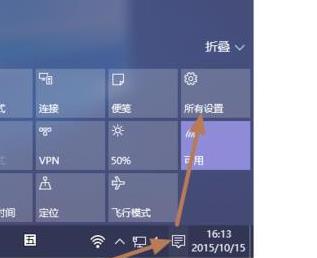
2. Nachdem Sie die Einstellungsoberfläche aufgerufen haben, können Sie die Systemeinstellungen sehen. Klicken Sie zum Aufrufen.

3. Klicken Sie in der linken Taskleiste auf Power & Sleep.
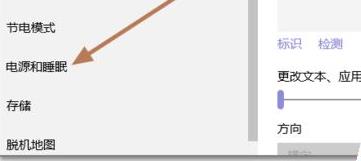
4. Ändern Sie die beiden Einstellungen unter dem Bildschirm auf Nie.
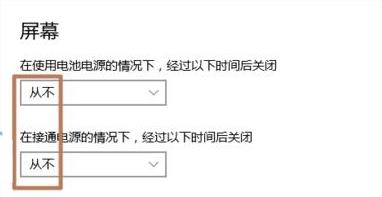
5. Stellen Sie beide Einstellungen im Ruhezustand auf „Nie“.
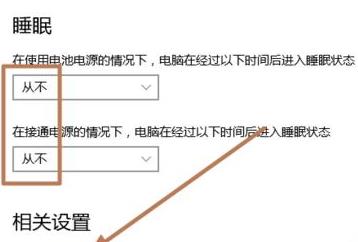
6. Klicken Sie auf die Power-Option, um die Funktion zum Schließen des Deckels auszuwählen.
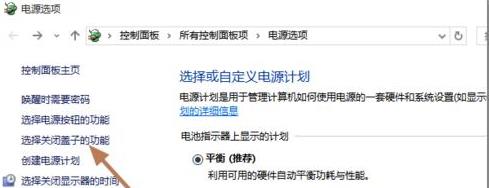
7. Beim Schließen des Deckels bewirken die letzten beiden Optionen nichts.
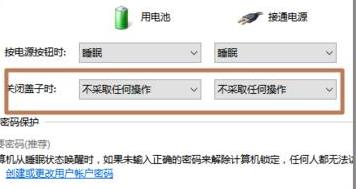
Das obige ist der detaillierte Inhalt vonSo richten Sie einen Win10-Laptop so ein, dass sich der Bildschirm beim Schließen des Deckels nicht ausschaltet. Für weitere Informationen folgen Sie bitte anderen verwandten Artikeln auf der PHP chinesischen Website!

